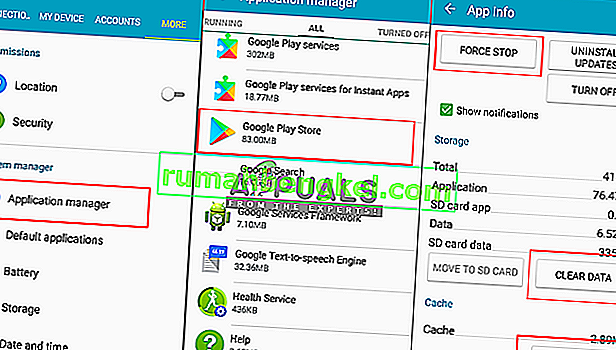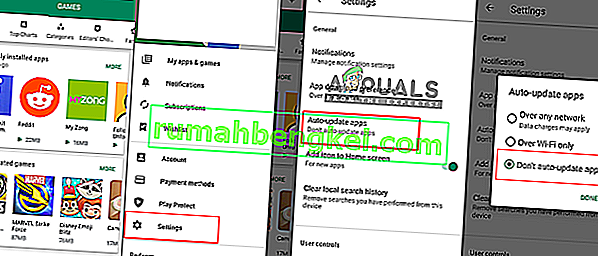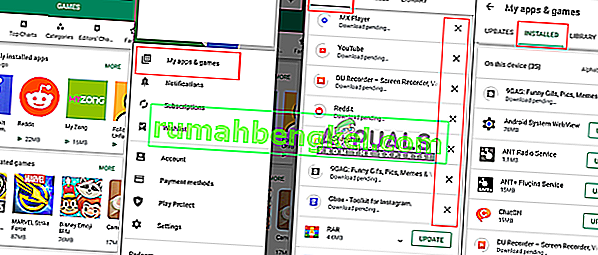Varios usuarios tienen el problema de " Descarga pendiente " en su Google Play Store cada vez que intentan descargar o actualizar una aplicación. Usamos múltiples aplicaciones en nuestra vida diaria y algunas necesitan ser descargadas o actualizadas, pero este problema dificulta que los usuarios lo hagan. Este problema ocurrirá en dispositivos Android y Google Play Store se quedará atascado.

¿Qué causa el problema pendiente de descarga de Google Play?
Después de investigar este problema en particular, encontramos algunas posibles razones que pueden causar este error en su Google Play Store. Por lo general, esto puede suceder debido a la memoria caché o la configuración de Google Play Store.
- Google Play Store : la mayoría de los errores de Google Play Store son causados por datos dañados o dañados en su teléfono. En este caso, puede resolver el problema eliminando los datos de la caché en el Administrador de aplicaciones.
- Actualizaciones automáticas en Google Store : hay una opción para la actualización automática en la configuración de Google Play Store, que permitirá que su teléfono se actualice automáticamente cada vez que haya nuevas actualizaciones disponibles, pero debido a esto, la actualización de sus aplicaciones puede quedar atrapada en una cola y causar el problema de descarga pendiente.
- Instalaciones pendientes : todas las aplicaciones que deben actualizarse o descargarse están bloqueadas por alguna aplicación individual en la pestaña INSTALADA que no se completa ni deja que otros lo hagan en la cola.
- Memoria caché : a veces, la aplicación no se cierra por completo, sino que se ejecuta en segundo plano y mantiene los datos de información del usuario en la memoria caché. Reiniciar su teléfono eliminará los datos temporales de la RAM.
Ahora que tiene una comprensión básica de la naturaleza del problema, avanzaremos hacia los métodos para resolver su error de " Descarga pendiente ".
Método 1: borrar la caché y los datos de la aplicación Google Play
Los datos de la caché en nuestro teléfono son solo archivos basura que se usan para guardar información del usuario sobre la aplicación y para ayudarlo a completar las tareas más rápido. Puede ocupar el tamaño de algunos KB a GB de espacio de almacenamiento. El mismo caso es para Google Play Store que guarda los datos en el dispositivo para sus aplicaciones descargadas. Los datos pueden romperse o corromperse fácilmente y si los borras siguiendo los pasos a continuación, se resolverá el problema.
- Vaya a la " Configuración " de su teléfono y abra su " Administrador de aplicaciones / Aplicaciones "
- Busca " Google Play Store " en la lista de aplicaciones.
- Toca " Forzar detención " y borra " Caché " o " Datos "
Nota : Para algunos teléfonos, debe seleccionar " Almacenamiento " y luego podrá ver Datos y caché.
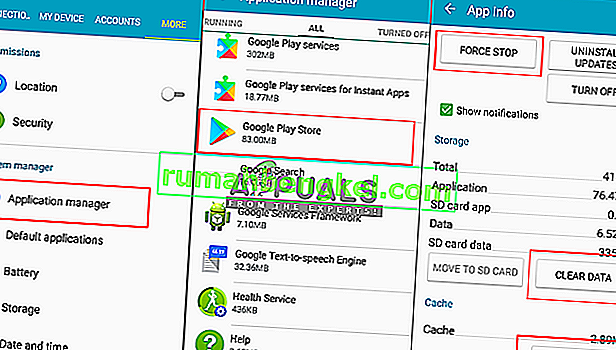
- Regrese a Google Play Store , ahora intente nuevamente actualizar o descargar la aplicación.
Método 2: reiniciar su teléfono
Reiniciar el teléfono actualizará la RAM al eliminar todos los datos temporales almacenados para su Google Play Store, que incluyen las actualizaciones o los archivos de descarga atascados. Puede reiniciar su teléfono seleccionando la opción Apagar y luego ENCENDER el teléfono nuevamente o simplemente seleccionando la opción Reiniciar . Después de reiniciar su dispositivo, verifique si puede descargar o actualizar aplicaciones ahora.
Nota : A veces es necesario aplicar el método 1 antes de utilizar el método 2 .
Método 3: deshabilitar las actualizaciones automáticas y detener las instalaciones pendientes
En su mayoría, una o más aplicaciones se bloquearán si las actualizaciones automáticas están ACTIVADAS para su Google Play Store y si se detiene, las demás se actualizarán. También puede detener todas las actualizaciones en la biblioteca y comenzar a actualizar la aplicación individualmente sin ningún problema. Una mejor opción es marcar la casilla " No actualizar automáticamente las aplicaciones " para que nunca reciba este error en el futuro.
- Vaya a " Google Play Store " y presione la " Barra de configuración " en la esquina superior izquierda de la pantalla o simplemente cambie a la derecha
- Desplácese hacia abajo, vaya a " Configuración "
- Toque la opción " Actualizar aplicaciones automáticamente " y seleccione " No actualizar aplicaciones automáticamente "
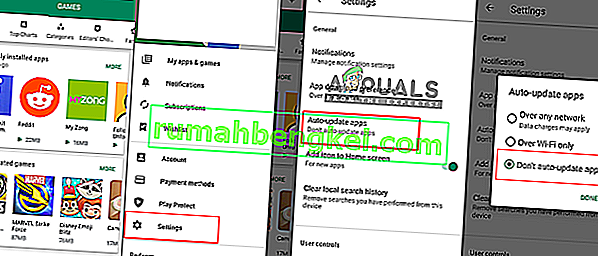
- Vuelva a pasar por la barra de configuración y esta vez seleccione " Mis aplicaciones y juegos "
- Intente actualizar las aplicaciones manualmente, pero si no funciona, detenga todas las actualizaciones
- Vaya a la segunda pestaña " INSTALADO " y verifique que algunas descargas deben estar pendientes y se bloquearán
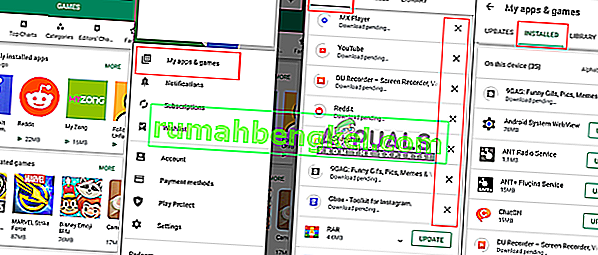
- Cancele esas aplicaciones bloqueadas y luego intente actualizar y descargar la aplicación nuevamente.